国旅手游网提供好玩的手机游戏和手机必备软件下载,每天推荐精品安卓手游和最新应用软件app,并整理了热门游戏攻略、软件教程、资讯等内容。欢迎收藏
网友一线提问:腾讯会议如何电脑录屏
在电脑上使用腾讯会议可以更更加的方便,但是很多的操作方式也是和手机不同的,部分用户不知道腾讯会议电脑录屏方法,为此我们带来了教程帮助你们。
1、首先在电脑上打开腾讯会议开会界面,然后打开qq聊天窗口,点击“剪刀”。
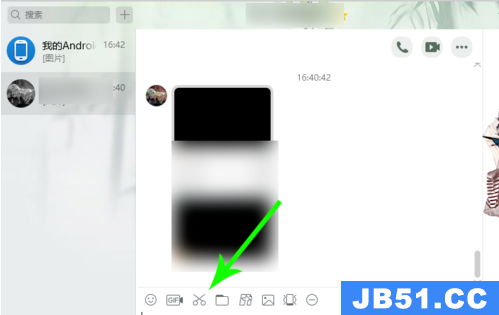
2、然后打开上拉列表后点击“屏幕录制 ctrl+alt+s”。
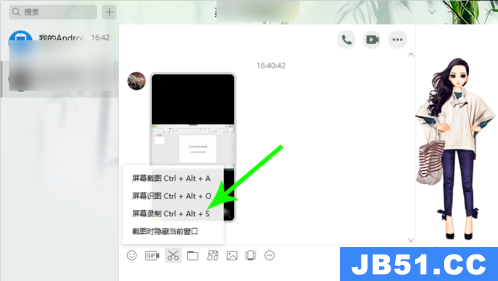
3、按住鼠标在电脑桌面上拖画录屏区域,然后点击“开始录制”。
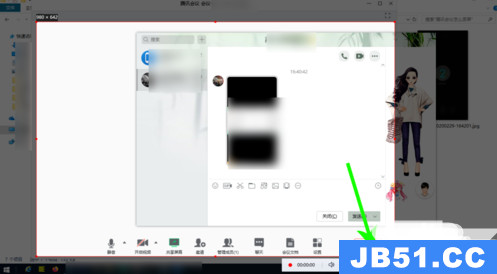
4、点击后系统就会开始录制,将腾讯会议开会界面放置到录屏区域即可进行录制,
图片步骤录制完毕点击“结束录制”即可停止录制。
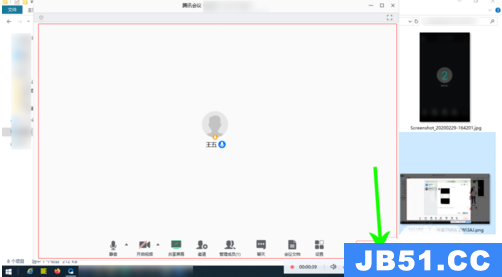
相关文章:怎么共享屏幕
以上是国旅软件为你收集整理的腾讯会议电脑录屏方法详细步骤全部内容。
如果觉得国旅软件网站内容还不错,欢迎将国旅软件推荐给好友。
关于《腾讯会议电脑录屏方法详细步骤》相关问题的解答凉梦i小编就为大家介绍到这里了。如需了解其他软件使用问题,请持续关注国旅手游网软件教程栏目。
版权声明:本文内容由互联网用户自发贡献,该文观点仅代表作者本人。本站仅提供信息存储空间服务,不拥有所有权,不承担相关法律责任。如果发现本站有涉嫌抄袭侵权/违法违规的内容,欢迎发送邮件至【1047436850@qq.com】举报,并提供相关证据及涉嫌侵权链接,一经查实,本站将在14个工作日内删除涉嫌侵权内容。
本文标题:【腾讯会议电脑录屏方法详细步骤[腾讯会议电脑录屏方法详细步骤]】
本文链接:http://www.citshb.com/class171916.html
![天高海阔不愿放弃[歌词天高海阔]](http://img.citshb.com/uploads/article/20240923/66f175704fc0e.jpg)